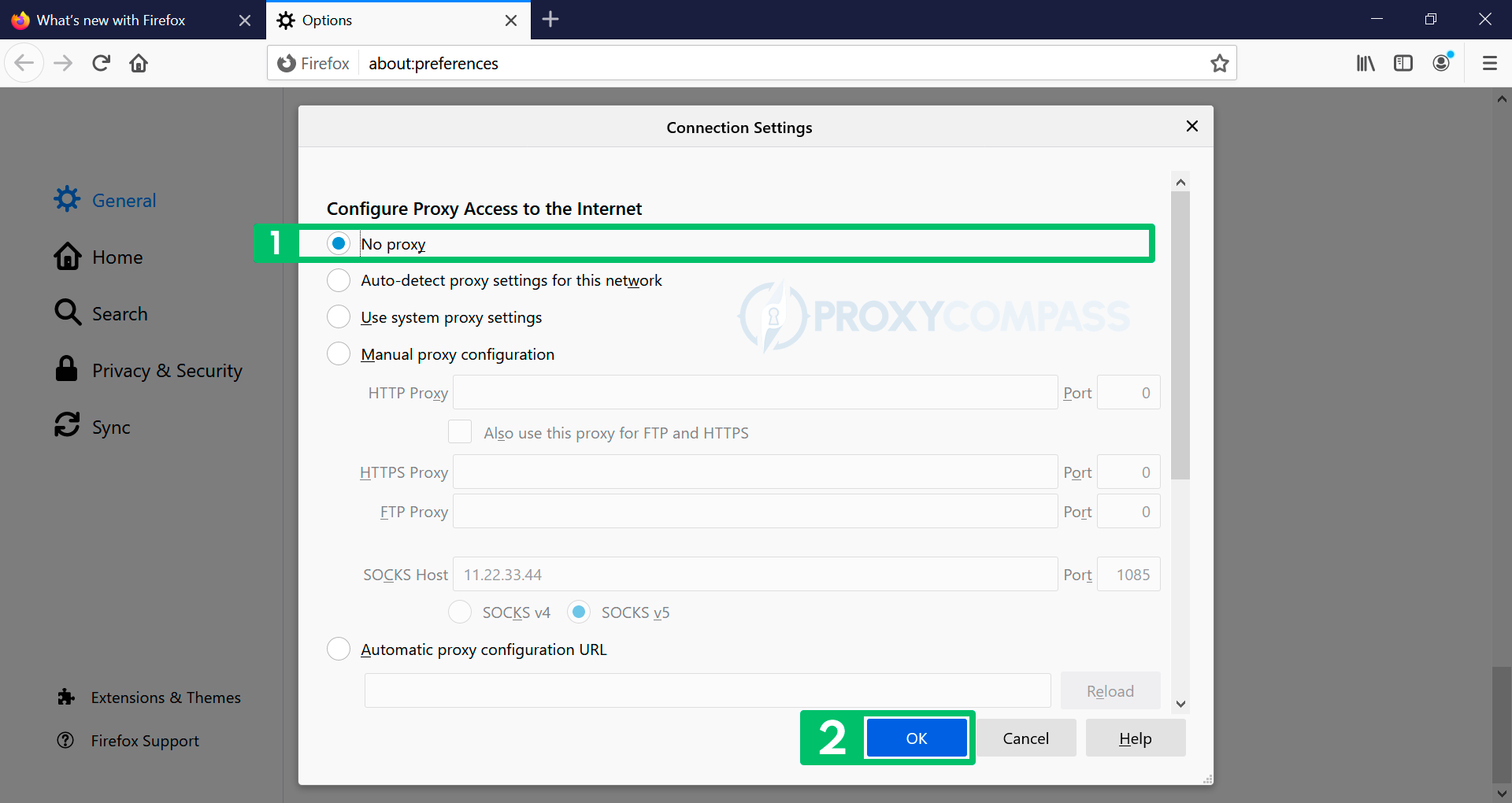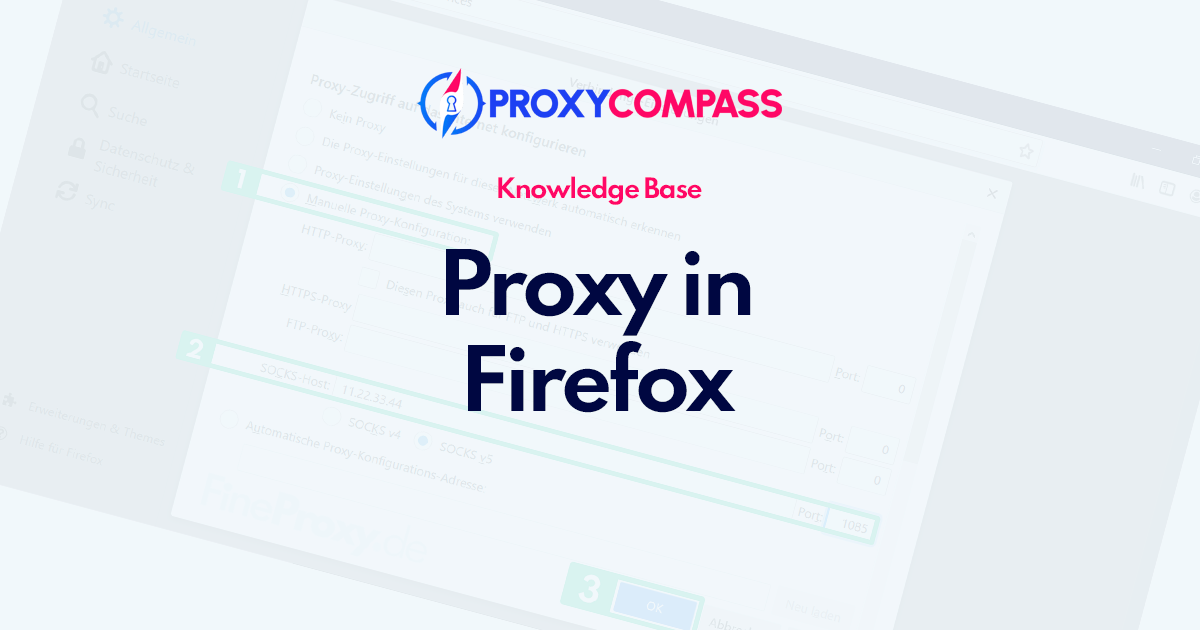
สาเหตุที่พบบ่อยที่สุดในการใช้พร็อกซีเซิร์ฟเวอร์หรือที่เรียกว่าพร็อกซีคือการไม่ระบุชื่อ เนื่องจากสามารถใช้เพื่อซ่อนที่อยู่ IP ของผู้ใช้เองได้ เนื่องจากการใช้พรอกซีทำให้ตำแหน่งทางภูมิศาสตร์ของผู้ใช้เปลี่ยนแปลงได้ จึงมักใช้เพื่อหลีกเลี่ยงการบล็อกเว็บไซต์ในบางประเทศ อย่างไรก็ตาม พรอกซียังมักใช้เพื่อเพิ่มความเร็วและประหยัดแบนด์วิธบนเครือข่าย เพื่อให้ผู้ใช้บนเครือข่ายสามารถเข้าถึงอินเทอร์เน็ตได้อย่างรวดเร็วและง่ายดาย
หากต้องการข้อมูลเพิ่มเติม โปรดอ่านบทความ 'พร็อกซีเซิร์ฟเวอร์คืออะไร‘-.
ในบทช่วยสอนนี้ เราจะบอกและแสดงวิธีตั้งค่าพร็อกซีเซิร์ฟเวอร์ให้ทำงานในเบราว์เซอร์ Mozilla Firefox คุณสามารถใช้สารบัญที่คลิกได้เพื่อไปยังส่วนที่ต้องการของบทความได้อย่างรวดเร็ว
การตั้งค่าพร็อกซี HTTP และ SOCKS ใน Mozilla Firefox
สำคัญ. ไม่เหมือน Chrome, Opera, และ เอ็มเอส เอดจ์เบราว์เซอร์ Mozilla Firefox มีการตั้งค่าเครือข่ายเบราว์เซอร์ภายในของตัวเอง ซึ่งหมายความว่าการป้อนข้อมูลพร็อกซีเซิร์ฟเวอร์ (ที่อยู่ IP และพอร์ต) ในการตั้งค่า Firefox จะส่งผลต่อการทำงานของเบราว์เซอร์เท่านั้น โปรแกรมอื่นๆ ทั้งหมดบนอุปกรณ์ของคุณจะยังคงทำงานต่อไปตามการตั้งค่าเครือข่ายของระบบปฏิบัติการ Windows, Linux หรือ macOS
คุณสมบัติพิเศษประการที่สองของเบราว์เซอร์ Firefox คือรองรับโปรโตคอล SOCKS อย่างสมบูรณ์ รวมถึงเวอร์ชันขั้นสูงสุดอย่าง SOCKS5 ซึ่งหมายความว่าคุณไม่จำเป็นต้องติดตั้งส่วนเสริมเพิ่มเติมเพื่อทำงานกับโปรแกรมยอดนิยม HTTP หรือ SOCKS โปรโตคอลพร็อกซีในเบราว์เซอร์ Firefox
คู่มือฉบับย่อเพื่อกำหนดค่าพร็อกซีเซิร์ฟเวอร์ใน Firefox
ต่อไปนี้เป็นคำแนะนำโดยย่อในการตั้งค่าพร็อกซีเซิร์ฟเวอร์ใน Firefox บน Windows, Mac และ Linux
พร็อกซีใน Mozilla Firefox บน Windows:
- เปิด Firefox แล้วคลิกที่ปุ่มเมนู (เส้นแนวนอนสามเส้น) ที่มุมขวาบน
- ไปที่ตัวเลือกแล้วคลิกไอคอนขั้นสูงทางด้านซ้ายของหน้าต่างการตั้งค่า
- คลิกที่แท็บเครือข่ายที่ด้านบน จากนั้นคลิกที่ปุ่มการตั้งค่าใต้การเชื่อมต่อ
- ในหน้าต่างการตั้งค่าการเชื่อมต่อ ให้เลือกการกำหนดค่าพร็อกซีด้วยตนเอง และป้อนรายละเอียดพร็อกซีเซิร์ฟเวอร์ รวมถึงที่อยู่ IP และหมายเลขพอร์ต
- ทำเครื่องหมายที่ช่องถัดจาก “ใช้พร็อกซีเซิร์ฟเวอร์นี้สำหรับโปรโตคอลทั้งหมด” และคลิกตกลงเพื่อบันทึกการตั้งค่า
พร็อกซีใน Mozilla Firefox บน macOS:
- เปิด Firefox แล้วคลิก Firefox ในแถบเมนูที่ด้านบนของหน้าจอ
- เลือกการตั้งค่าจากเมนูแบบเลื่อนลง
- ที่ด้านซ้ายของหน้าจอ ให้คลิกตัวเลือกทั่วไป
- เลื่อนลงไปที่ด้านล่างของหน้าต่างและคลิกที่การตั้งค่าภายใต้ส่วนการตั้งค่าเครือข่าย
- ในหน้าต่างการตั้งค่าการเชื่อมต่อ ให้เลือกการกำหนดค่าพร็อกซีด้วยตนเอง และป้อนรายละเอียดพร็อกซีเซิร์ฟเวอร์ รวมถึงที่อยู่ IP และหมายเลขพอร์ต
- ทำเครื่องหมายที่ช่องถัดจาก “ใช้พร็อกซีเซิร์ฟเวอร์นี้สำหรับโปรโตคอลทั้งหมด” และคลิกตกลงเพื่อบันทึกการตั้งค่า
พร็อกซีใน Mozilla Firefox บน Linux:
- เปิด Firefox แล้วคลิกที่ปุ่มเมนู (เส้นแนวนอนสามเส้น) ที่มุมขวาบน
- ไปที่การตั้งค่าแล้วคลิกไอคอนขั้นสูงทางด้านซ้ายของหน้าต่างการตั้งค่า
- คลิกที่แท็บเครือข่ายที่ด้านบน จากนั้นคลิกที่ปุ่มการตั้งค่าใต้การเชื่อมต่อ
- ในหน้าต่างการตั้งค่าการเชื่อมต่อ ให้เลือกการกำหนดค่าพร็อกซีด้วยตนเอง และป้อนรายละเอียดพร็อกซีเซิร์ฟเวอร์ รวมถึงที่อยู่ IP และหมายเลขพอร์ต
- ทำเครื่องหมายที่ช่องถัดจาก “ใช้พร็อกซีเซิร์ฟเวอร์นี้สำหรับโปรโตคอลทั้งหมด” และคลิกตกลงเพื่อบันทึกการตั้งค่า
เป็นที่น่าสังเกตว่าขั้นตอนอาจแตกต่างกันเล็กน้อยขึ้นอยู่กับเวอร์ชันของ Firefox และระบบปฏิบัติการที่ใช้
คำแนะนำโดยละเอียดเกี่ยวกับวิธีตั้งค่าพร็อกซีใน Firefox
ขั้นตอนในการตั้งค่าพรอกซีในเบราว์เซอร์ Firefox
- เปิดเมนูการตั้งค่าเบราว์เซอร์โดยคลิกที่แถบแนวนอนสามแถบที่มุมขวาบนของหน้าจอ จากนั้นคลิกที่รายการเมนู “ตัวเลือก“-.
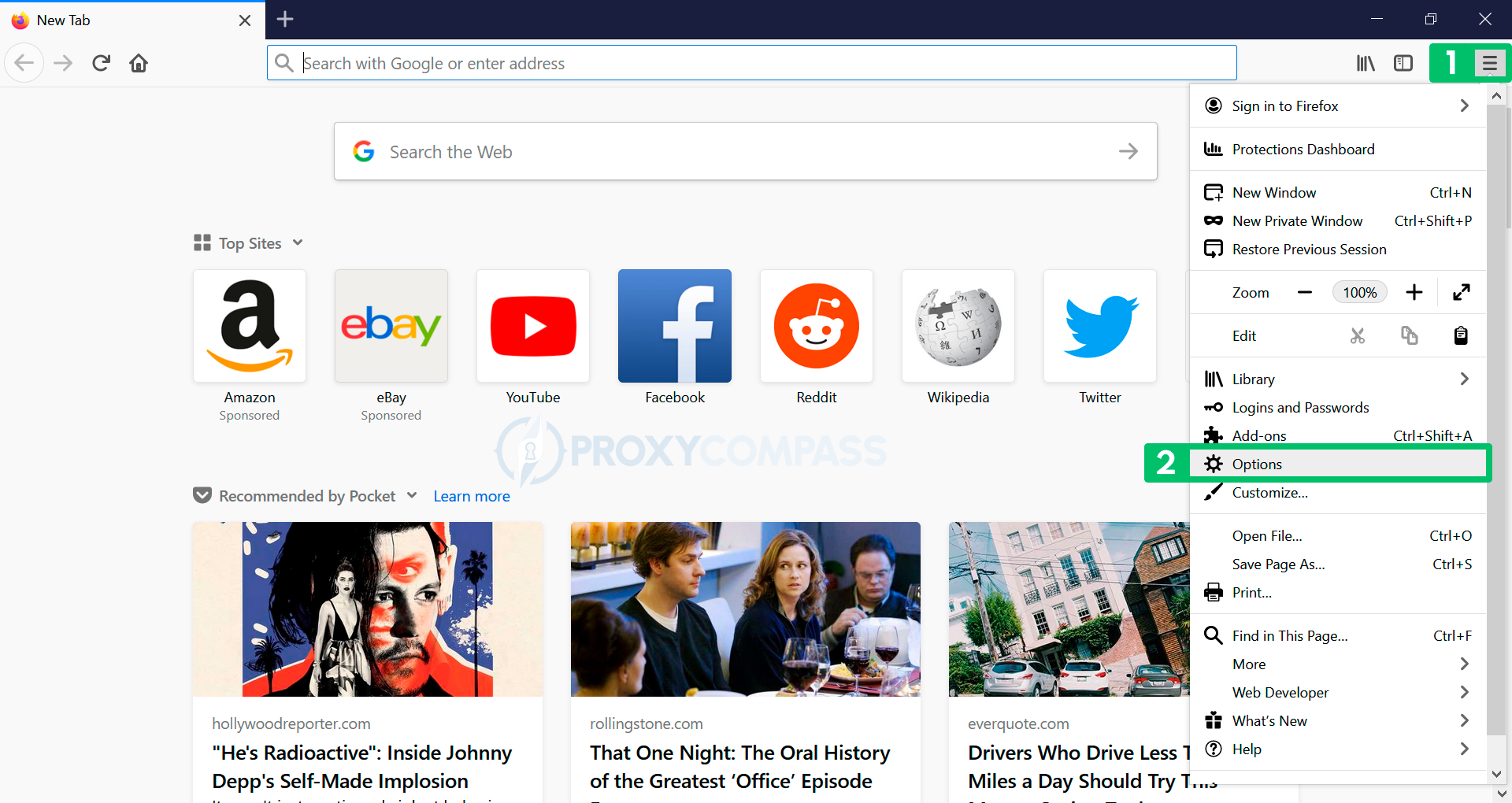
- เมนูการตั้งค่าเบราว์เซอร์ทั้งหมดจะปรากฏขึ้น
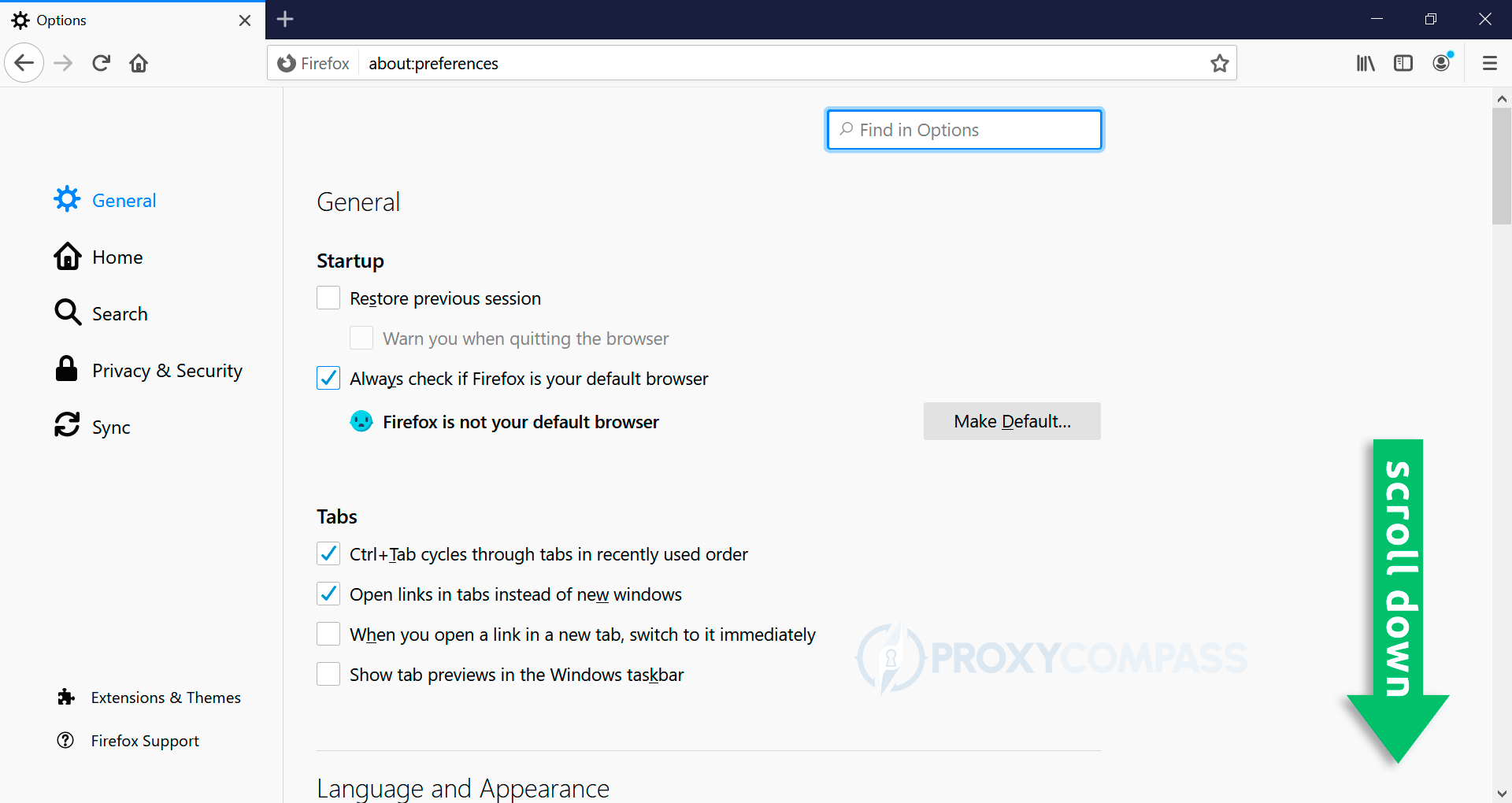
- เลื่อนไปที่ “การตั้งค่าเครือข่าย” ที่ด้านขวาของเมนูแล้วคลิกที่ “การตั้งค่า…" ปุ่ม.
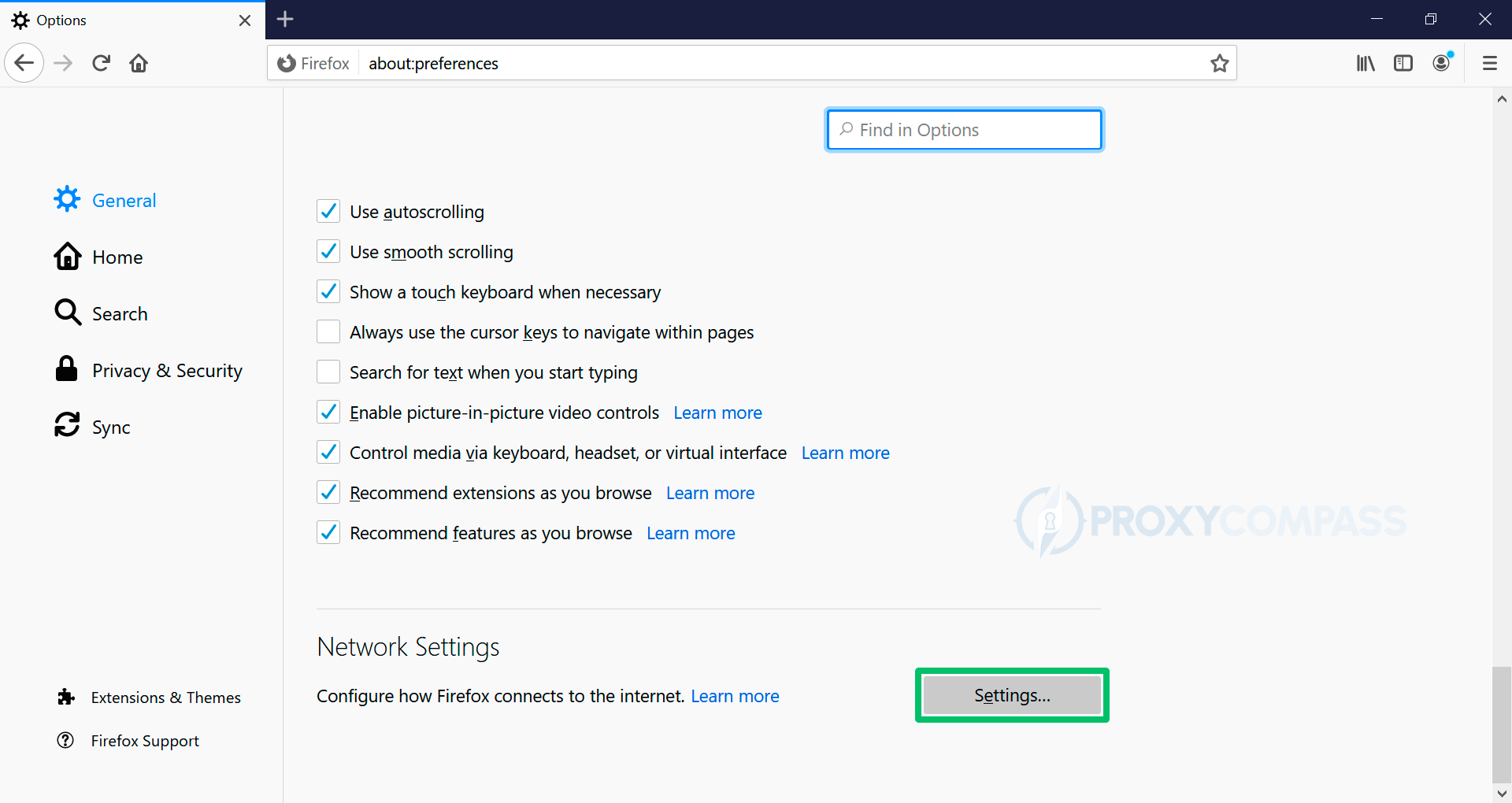
- ไม่เหมือนกับเบราว์เซอร์อื่นๆ Mozilla Firefox สามารถใช้พรอกซีได้โดยตรง กล่าวคือ โดยไม่ต้องใช้การตั้งค่าระบบ Windows
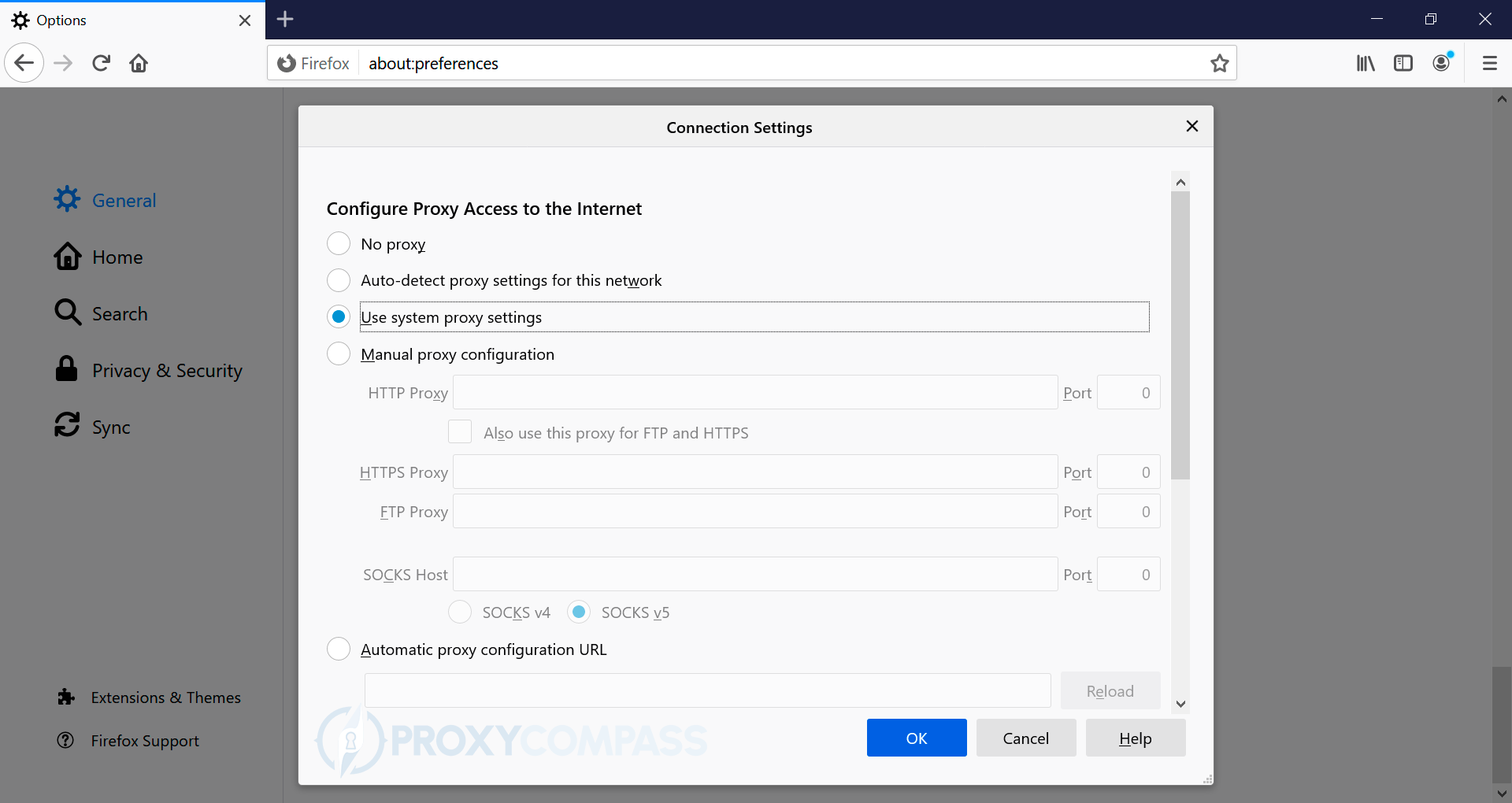
- หากต้องการกำหนดค่าการใช้พร็อกซีเซิร์ฟเวอร์ผ่าน HTTP/HTTPS ให้เลือกรายการ “การกำหนดค่าพร็อกซีด้วยตนเอง“. ป้อนข้อมูลที่ได้รับจากผู้ให้บริการพร็อกซีในช่อง “พร็อกซี HTTP" และ "ท่าเรือ” เช่น ที่อยู่ IP ของพร็อกซีและพอร์ต จากนั้นบันทึกการเปลี่ยนแปลงโดยคลิกที่ปุ่ม “ตกลง" ปุ่ม.
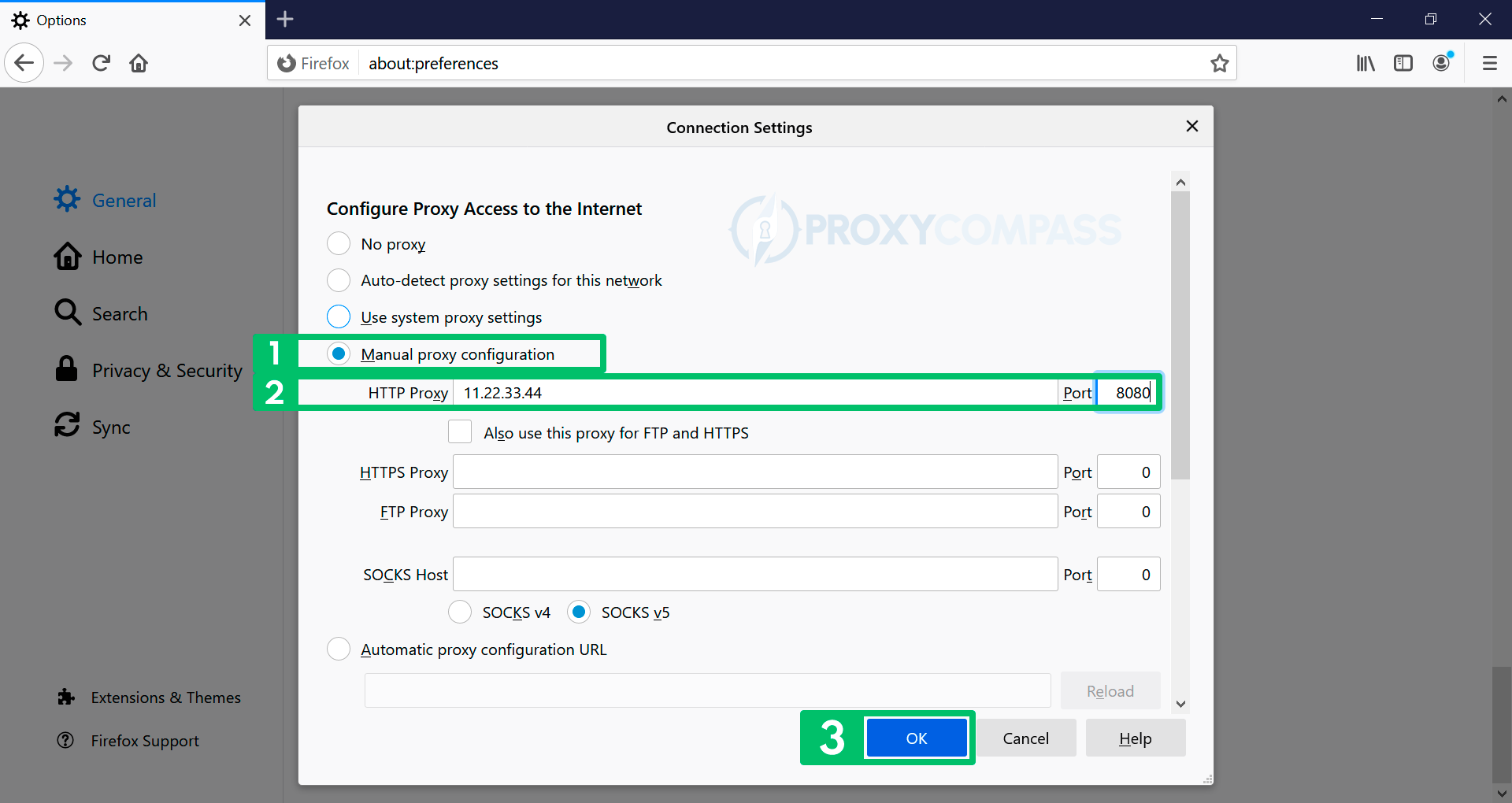
- หากต้องการกำหนดค่าการใช้พร็อกซีเซิร์ฟเวอร์ผ่านโปรโตคอล SOCKS ให้เลือกรายการ "การกำหนดค่าพร็อกซีด้วยตนเอง“. ป้อนข้อมูลที่ได้รับจากผู้ให้บริการพร็อกซีในช่อง “โฮสต์ SOCKS" และ "ท่าเรือ” เช่น ที่อยู่ IP ของพร็อกซีและพอร์ต
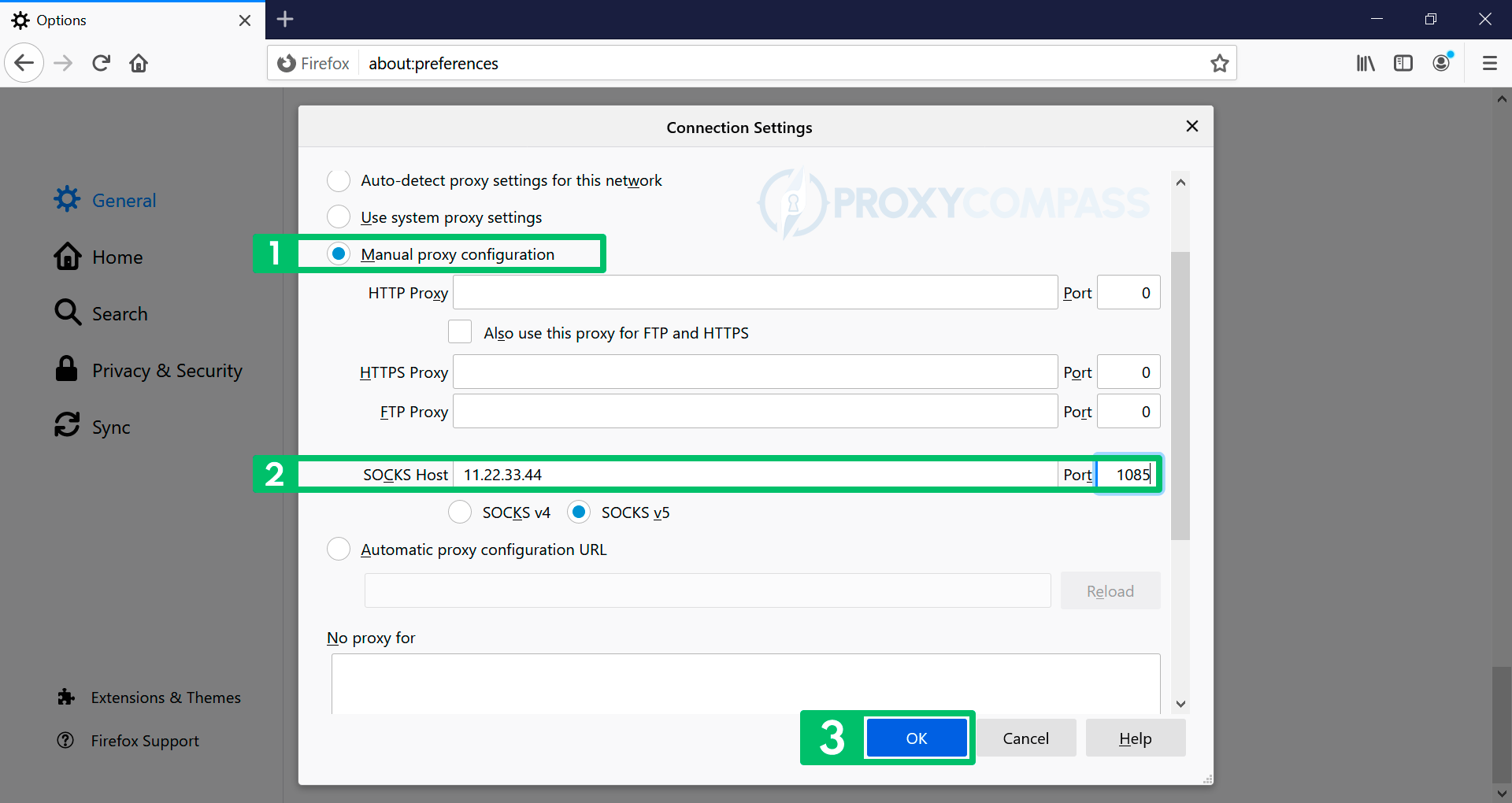
ขึ้นอยู่กับเวอร์ชันของโปรโตคอล SOCKS ที่พร็อกซีเซิร์ฟเวอร์ของคุณสนับสนุน ให้เลือกรายการ "SOCKS เวอร์ชัน 4" หรือ "SOCKS เวอร์ชัน 5“. จากนั้นบันทึกการเปลี่ยนแปลงโดยคลิกที่ “ตกลง" ปุ่ม.
ปิดการใช้งานพรอกซีใน Firefox
หากต้องการปิดใช้งานพรอกซีใน Firefox โดยสมบูรณ์ คุณต้องเปลี่ยนฟิลด์ตัวเลือกในส่วน “กำหนดค่าการเข้าถึงอินเทอร์เน็ตผ่านพร็อกซี” ส่วนถึง “ไม่มีพร็อกซี“-.
คุณสามารถตรวจสอบว่าการเปลี่ยนแปลง IP มีผลหรือไม่โดยไปที่ การค้นพบที่อยู่ IP หน้าหนังสือ.
โปรดทราบว่านับจากนี้เป็นต้นไป การเชื่อมต่อไปยังเว็บไซต์ทั้งหมดจะทำจากที่อยู่ IP จริงของคุณ โดยไม่ต้องใช้พร็อกซีเซิร์ฟเวอร์